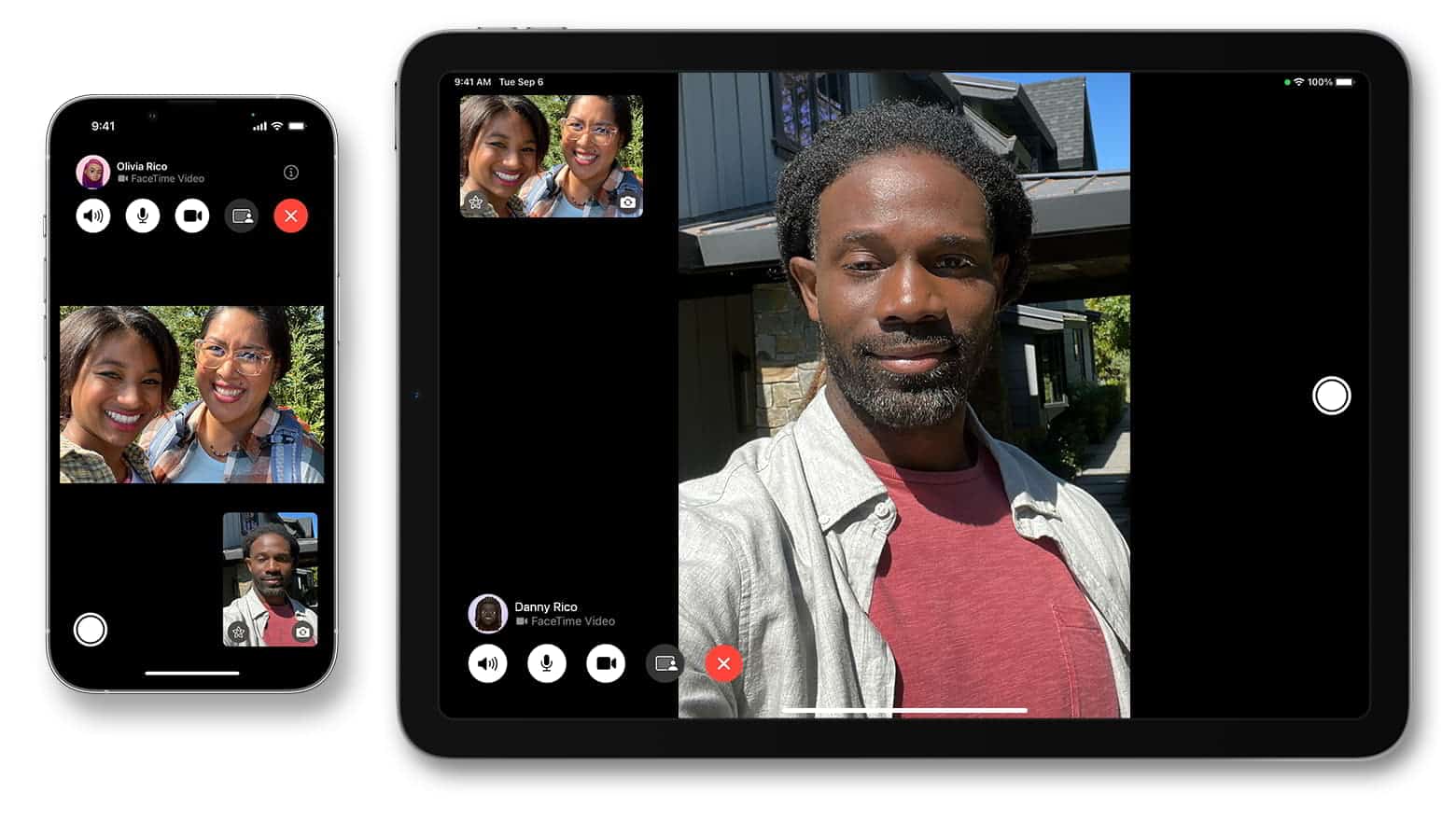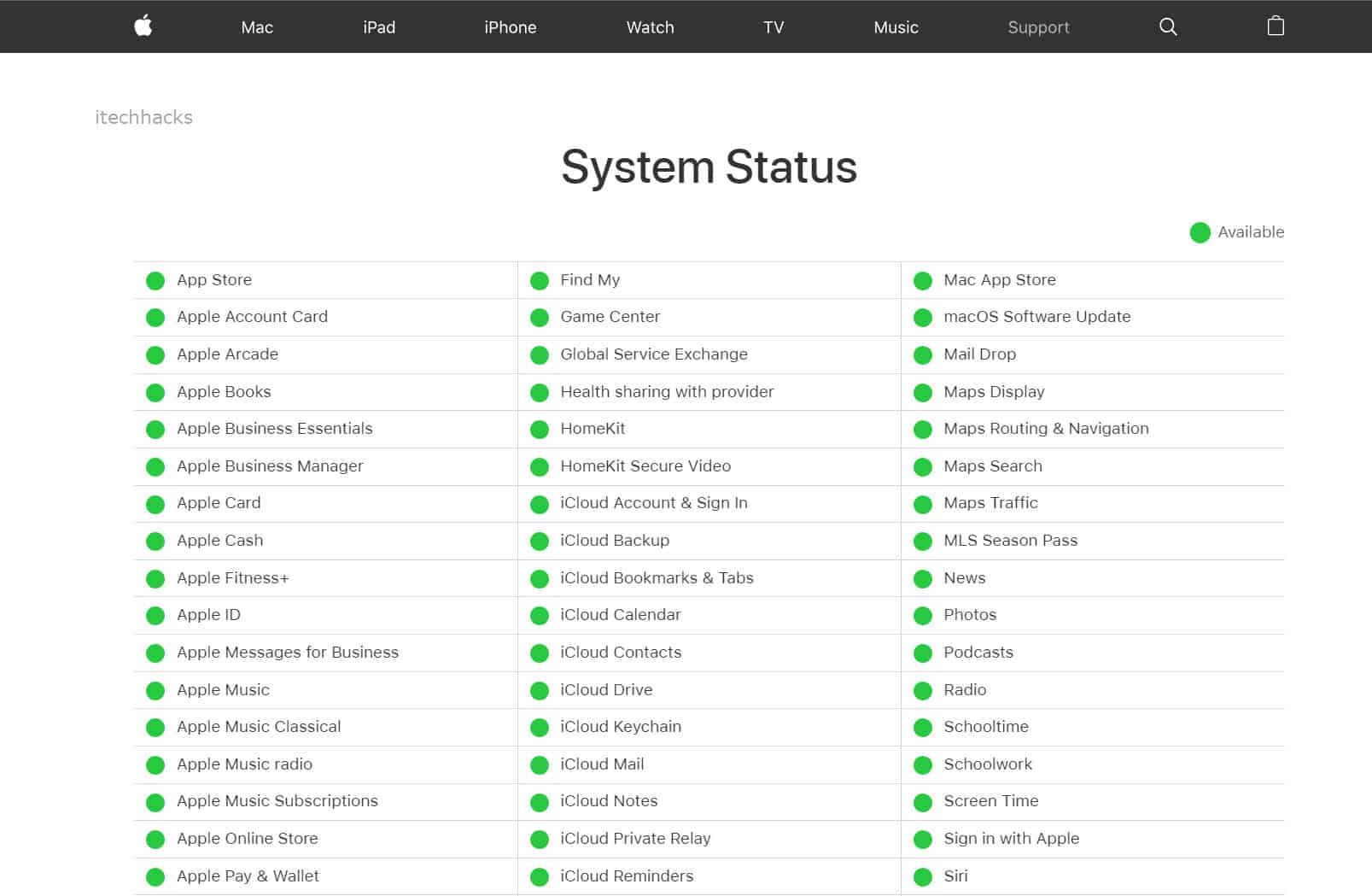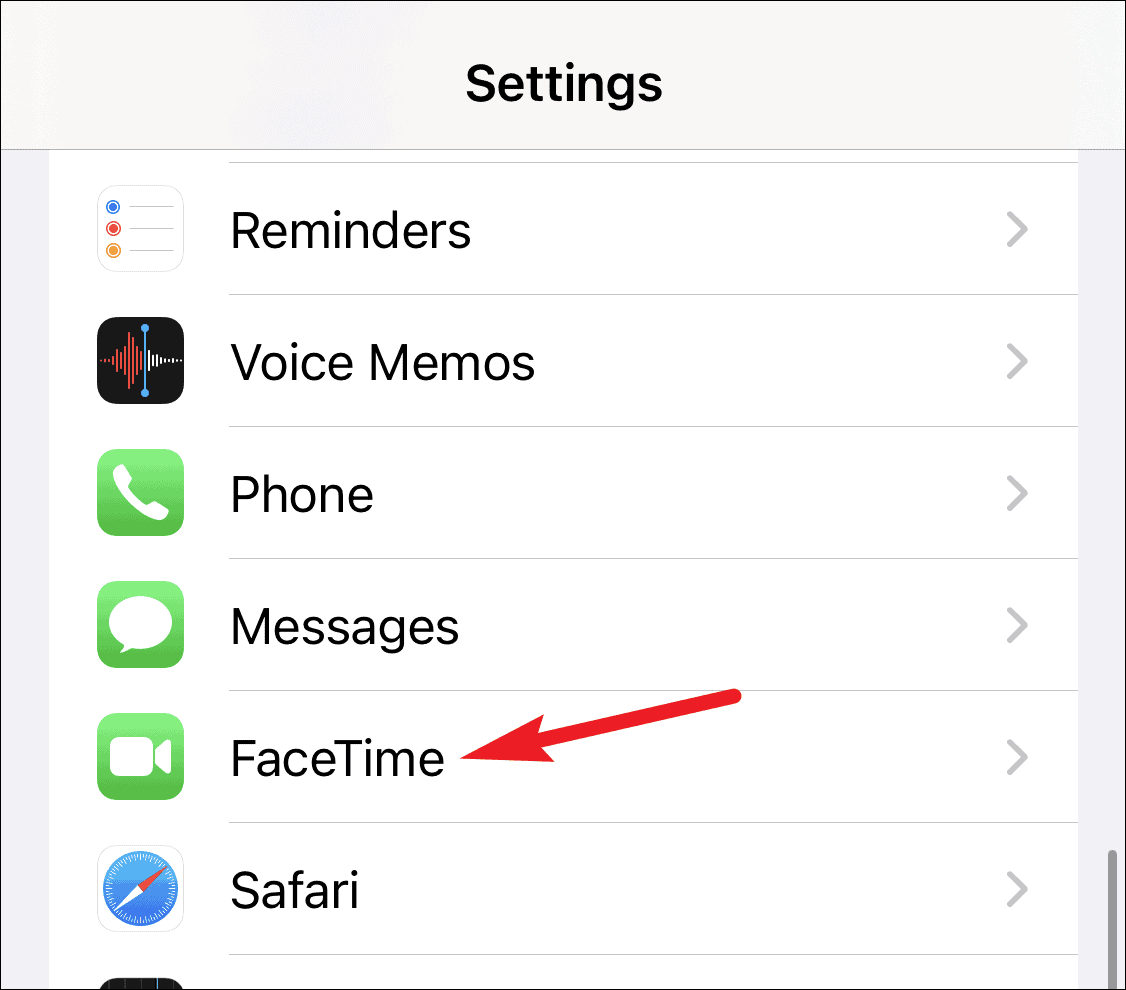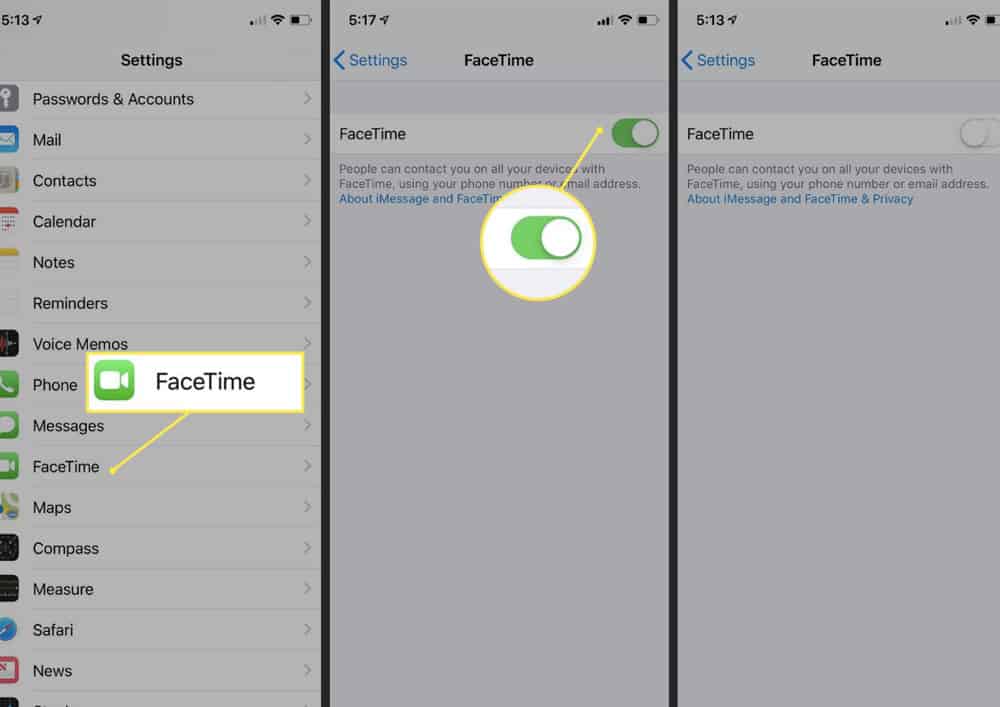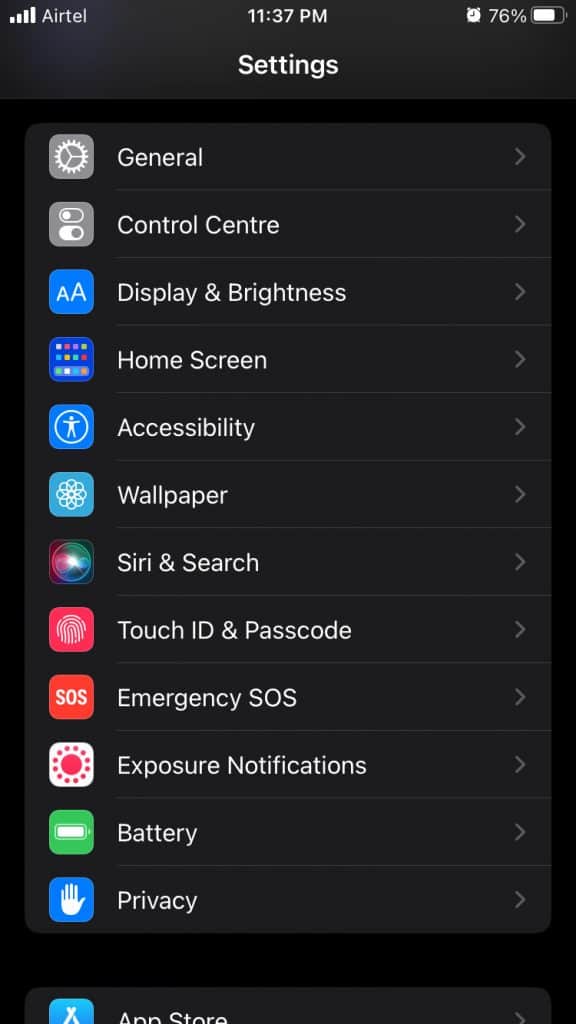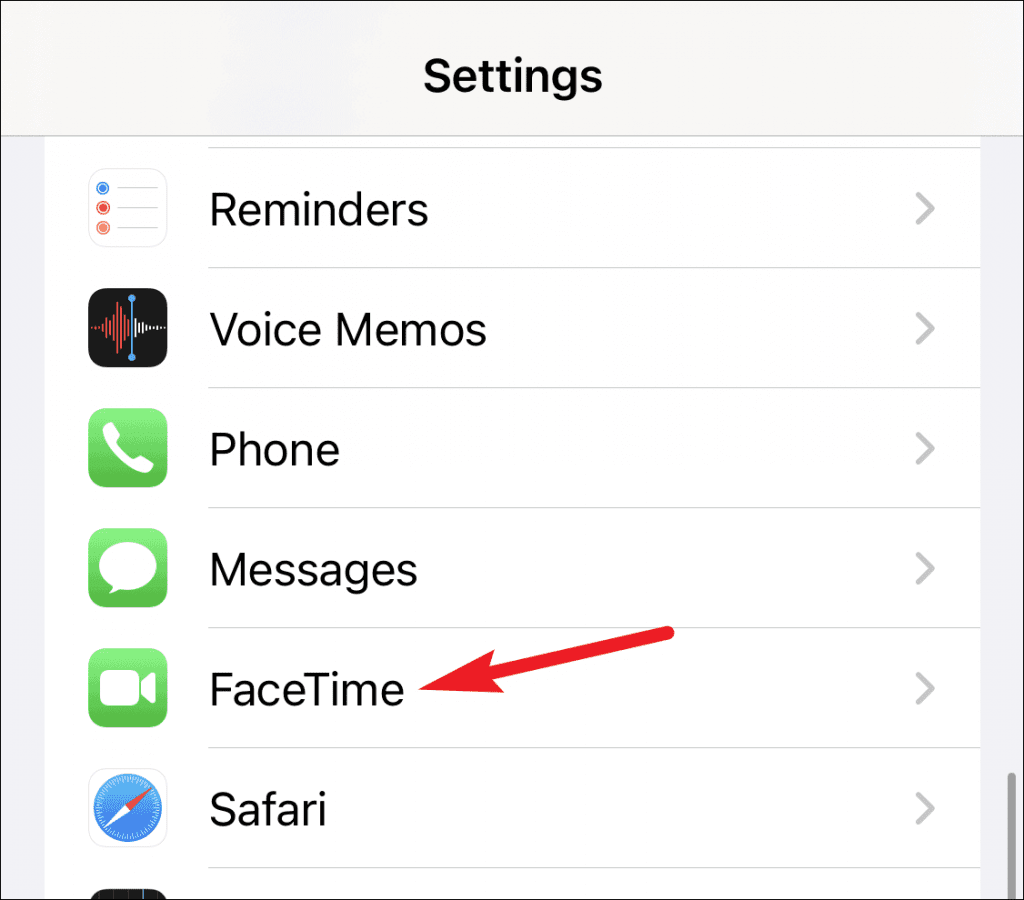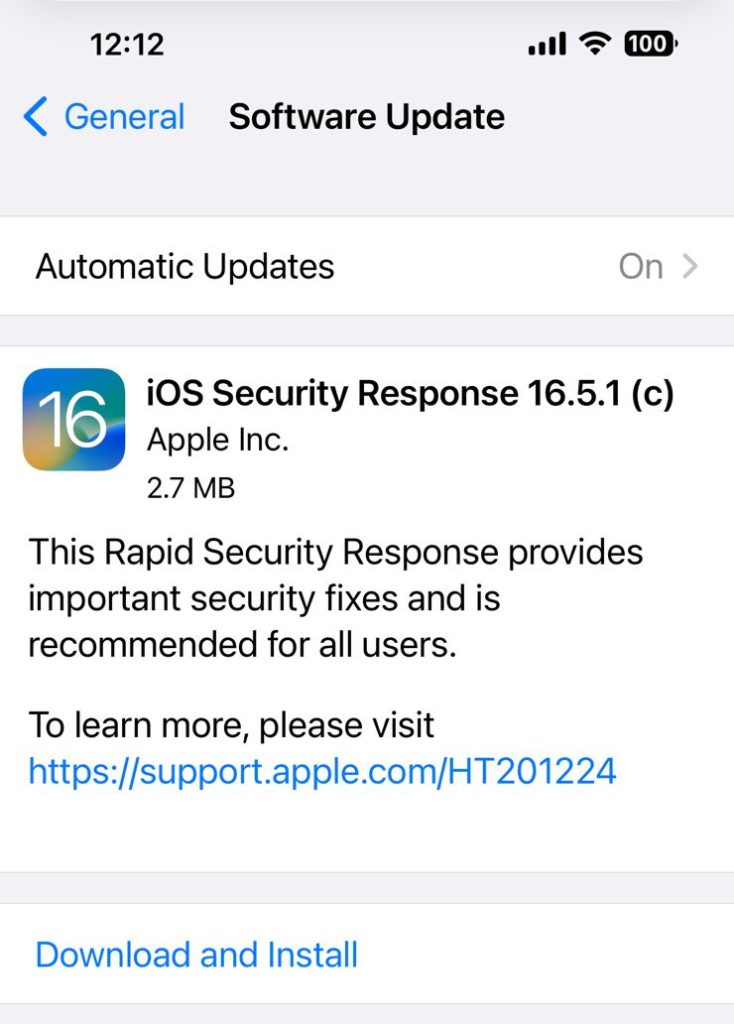O Facetime é um dos famosos aplicativos fornecidos pela Apple em seus produtos. Os usuários usam o aplicativo regularmente por vários motivos. O aplicativo é fornecido em quase todos os dispositivos Apple para tornar mais fácil para os usuários fazer chamadas de vídeo para seus amigos e familiares. Os usuários podem usar este aplicativo para chamadas em grupo e chamadas de vídeo individuais. Os usuários adoram usar o Facetime por causa da clareza e das chamadas de vídeo fáceis para os usuários. Muitos usuários estão usando o Facetime. Este é um dos melhores aplicativos desenvolvidos pela equipe da Apple.
No entanto, ainda existem alguns problemas com o aplicativo que os usuários estão enfrentando. Os usuários relataram alguns problemas com o aplicativo. Eles relataram que quando estão fazendo Facetime, não está mostrando a outra pessoa. O problema foi relatado por milhares de usuários que usam o aplicativo regularmente. Isso os está frustrando muito. Neste guia, listaremos a solução para corrigir o problema. Então, vamos começar com ele.
Por que meu Facetime não está mostrando outra pessoa?
Os usuários relataram que, quando estão no Facetime, não conseguem ver a outra pessoa. Pode estar ocorrendo por vários motivos, que listaremos a seguir. Você pode verificar os motivos abaixo, pois isso o ajudará a analisar a causa do problema e corrigi-lo.
- A conexão com a Internet pode não estar funcionando corretamente.
- Você está usando os dados de contato errados.
- Existem alguns problemas com a data e hora.
- Você pode não ter permitido a câmera.
- Pode haver alguns problemas de sessão da conta.
- Você não está usando a versão atualizada do aplicativo ou do sistema operacional.
Como corrigir o Facetime não mostrando o problema de outra pessoa
O Facetime é um aplicativo importante para muitas pessoas. Ele está sendo usado por usuários da Apple para chamadas de vídeo para seus amigos e familiares. Isso ocorre porque o aplicativo fornece uma ótima interface de usuário para os usuários e é muito mais rápido. Os usuários relataram vários problemas com o Facetime não mostrando outras pessoas. Vamos listar as soluções que irão ajudá-lo a resolver a solução. Então, vamos começar com ele.
Verifique a conexão com a Internet
Os usuários que estão enfrentando o problema devem tentar verificar a conexão com a Internet primeiro. Se você não sabe, a conexão com a Internet desempenha um papel muito importante na execução desses aplicativos. E se você não estiver conectado com uma conexão adequada à Internet, é provável que enfrente o problema.
Assim, será bom para os usuários verificarem a conexão com a Internet quando estiverem tentando falar com alguém no Facetime. Você pode usar o testador de velocidade da Internet para verificar a velocidade da conexão com a Internet. Se a velocidade estiver estável, passe para a próxima solução. No entanto, se a velocidade da conexão com a Internet não estiver estável, você deve corrigi-la primeiro; caso contrário, você não conseguirá usar o aplicativo corretamente.
Ligue a rede celular
Os usuários que não estiverem conectados à rede WiFi devem certificar-se de que ativaram a Rede Celular. Existem muitos usuários que não ativaram a Rede Celular, por isso estavam enfrentando o problema. Assim, será bom para os usuários ativar a rede celular e garantir que o aplicativo esteja funcionando corretamente. Esta solução ajudou muitos usuários a corrigir o problema.
Reinicie seu dispositivo
Se você estiver enfrentando problemas com o aplicativo, tente reiniciar o dispositivo, pois há chances de o aplicativo não funcionar devido a algumas pequenas falhas no dispositivo. Ocorreu a muitos usuários, por isso sugerimos que os usuários reiniciem o dispositivo e verifiquem se o problema foi resolvido. Muitos usuários relataram que corrigiram o problema reiniciando o dispositivo, portanto, sugerimos que os usuários também façam isso.
Verifique o status do servidor
Os usuários que estão recebendo o problema devem tentar verificar o status do servidor, pois há chances de o Facetime não estar funcionando corretamente devido a problemas no servidor. Muitos usuários tentaram fazer isso e relataram que, quando tentavam executar o aplicativo, ele não estava funcionando corretamente devido a problemas no servidor. Sugerimos que os usuários verifiquem o status do servidor e verifiquem se ele está funcionando corretamente. Se os servidores não estiverem funcionando corretamente, você enfrentará o problema.
Ativar Facetime
Se você não ativou o Facetime no seu dispositivo, provavelmente está enfrentando o problema devido a ele. Os usuários podem não saber, mas precisam habilitar o Facetime ao usá-lo. Se eles não o ativaram, isso causará problemas. Estamos listando as etapas que você deve seguir para fazer isso.
- Em primeiro lugar, desbloqueie o seu Iphone.
- Vou ao Configurações.
- Agora, procure o Facetime opção.
- Certifique-se de ativá-lo.
- Depois disso, verifique se o Facetime está funcionando ou não.
Verifique os detalhes de contato
Os usuários precisam entender se a pessoa para quem estão ligando está usando o Facetime ou não. É importante confirmar os detalhes de contato, pois isso também causará problemas na execução do aplicativo e você enfrentará o mesmo problema. Sugerimos que os usuários verifiquem os detalhes de contato da pessoa para quem estão ligando; caso contrário, eles continuarão enfrentando o erro.
Defina a data e a hora automaticamente
Os usuários devem certificar-se de que escolheram a opção “Definir data e hora automaticamente”opção. É porque, se a hora e a data do dispositivo estiverem erradas, você não conseguirá executar o aplicativo corretamente e ficará preso diante de vários problemas. Sugerimos que os usuários assegurem que as configurações estejam no modo automático para evitar que tais problemas aconteçam.
Permitir a câmera
Todos sabemos que os dispositivos Apple requerem permissão para cada aplicativo. Assim, sugerimos que você verifique as permissões que você concedeu para o aplicativo Facetime. Além disso, verifique se você deu permissão à câmera para o aplicativo Facetime. Caso contrário, provavelmente você enfrentará o problema. Muitos usuários negaram permissão para a câmera do aplicativo Facetime, então começaram a ter o problema; sugerimos que você cuide disso e certifique-se de ter dado todas as permissões.
Os usuários que estão enfrentando o problema também devem tentar sair de suas contas e entrar novamente, pois isso ajudou muitos usuários a resolver o problema.
Sair do FaceTime
- Abra o “Configurações” no seu iPhone ou iPad.
- Role para baixo e toque em “Facetime” na lista de opções.
- Localize seu ID Apple na parte superior da página de configurações do FaceTime e toque nele.
- Um menu aparecerá; escolher “Sair” para sair do FaceTime.
- Confirme sua decisão tocando em “Sair” novamente na confirmação pop-up.
Faça login no FaceTime novamente
- Volte para o “Configurações” aplicativo.
- Role para baixo e toque em “Facetime.”
- Selecione “Use seu ID Apple para FaceTime.”
- Insira o ID Apple e a senha associados à sua conta do FaceTime.
- Tocar “Entrar” para fazer login no FaceTime novamente.
- Se solicitado, aguarde um momento enquanto o FaceTime faz login com seu ID Apple.
- Uma vez conectado, você pode escolher o número de telefone e os endereços de e-mail que deseja acessar usando o FaceTime.
Verifique se há atualizações do FaceTime
- Abra o “Configurações” no seu iPhone ou iPad. É o ícone em forma de engrenagem normalmente encontrado na tela inicial.
- Role para baixo e toque em “Facetime” na lista de opções.
- Se uma atualização estiver disponível, você verá uma notificação na parte superior da tela com a opção “Atualizar” ao lado de FaceTime. Toque em “Atualizar” para instalar a versão mais recente.
- Se não houver atualização disponível, você verá a mensagem “Seu software está atualizado.“
Verifique as atualizações do iOS
- Abra o “Configurações” no seu iPhone ou iPad.
- Role para baixo e toque em “Em geral.”
- No “Em geral” configurações, selecione “Atualização de software.” O dispositivo verificará se há atualizações disponíveis.
- Se uma atualização estiver disponível, você verá uma descrição da atualização e uma opção para “Baixar e instalar.” Toque nesta opção para iniciar o processo de atualização.
- Se solicitado, digite a senha do seu dispositivo.
- Antes de prosseguir com a atualização, verifique se o dispositivo está carregado ou conectado a uma fonte de energia para evitar problemas durante a instalação.
- A atualização começará a ser baixada e, quando estiver concluída, toque em “Instalar” para iniciar a instalação.
- O dispositivo será reiniciado durante o processo de atualização. Após a conclusão da atualização, seu iPhone ou iPad inicializará na versão mais recente do iOS.
Empacotando
Acreditamos que este guia foi útil para resolver o seu problema. Se o problema persistir depois de tentar as soluções sugeridas, entre em contato com o suporte ao cliente e explique o problema. Você pode contatá-los via e-mail ou número de suporte fornecido. Isso é tudo por hoje; voltaremos com mais conteúdo útil em breve. Se você tiver alguma dúvida, sinta-se à vontade para perguntar nos comentários abaixo.
LEIA TAMBÉM:
Fonte:Itechhacks